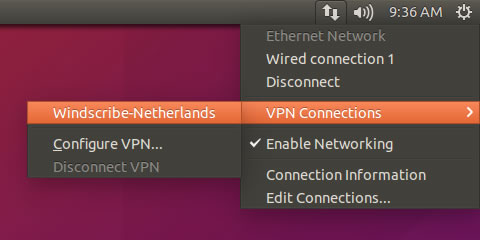Ubuntu Installations Guide
Så du övergav Windows för Linux? Bra, så här gör du för att installera Windscribe.
Use Our App
Check out our native Linux app.
Manual Setup
Steg 1
Få OpenVPN Config fil och autentiseringsuppgifter (kräver ett pro-konto). Du behöver även CA Cert och TLS Auth nyckeln .
Steg 2
Kör följande kommandon i Terminal:
sudo apt-get install network-manager-vpnc
sudo apt-get install openvpn network-manager-openvpn network-manager-openvpn-gnome
sudo /etc/init.d/networking restart
För att köra OpenVPN via kommandoraden, använd kommandot nedan, annars fortsätt bara:
sudo openvpn --config /path/to/downloaded/config.ovpn
Steg 3
Gå till övre nätverks menyn-> VPN-Connections - > Configure VPN
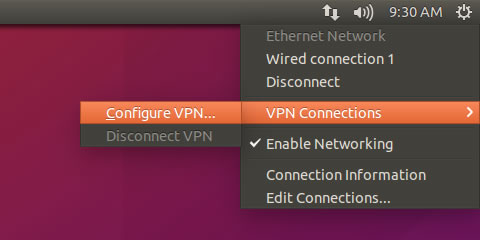
Steg 4
Klicka på "Lägg till"
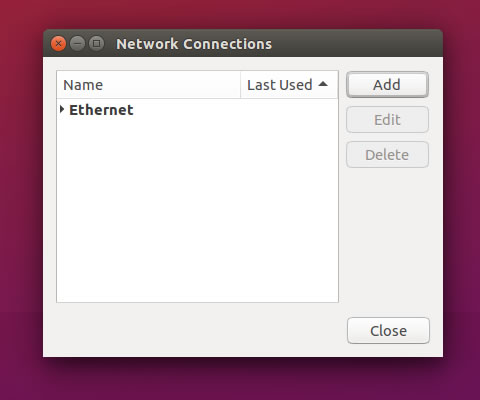
Steg 5
Från den nedrullningsbara menyn, välj "Importera en sparad VPN-konfiguration"
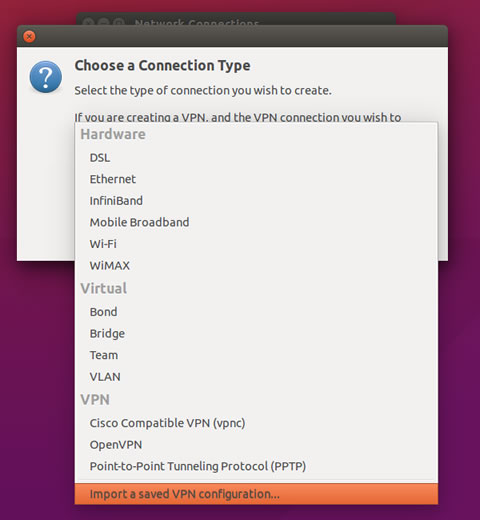
Steg 6
Välj .ovpn config-fil som du hämtade i steg 1
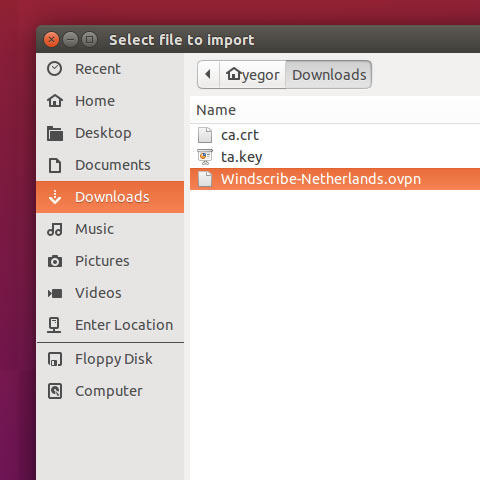
Steg 7
Skärmen bör nu se ut såhär.
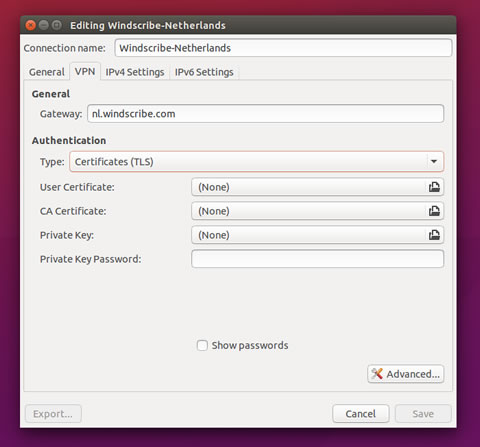
Steg 8
Ändra "Autentiseringstyp" till "Lösenord"
Ange ditt användarnamn och lösenord från steg 1. Detta användarnamn och lösenord kommer inte vara samma som din Windscribe inloggning.
Om du använder Ubuntu 16.04, hoppa till steg 11, annars fortsätt nedan.
Steg 9
Ange "Certifikatutfärdarcertifikatet" till ca.crt som du hämtade i steg 1
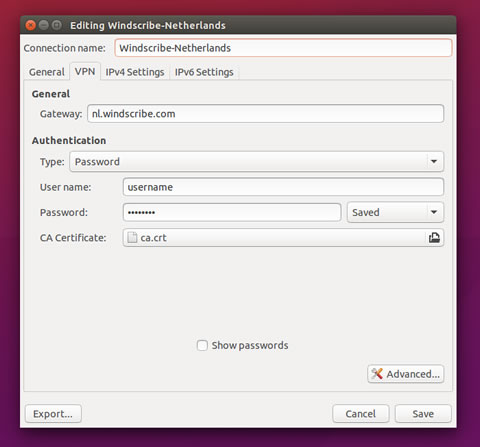
Steg 10
Klicka på "Avancerat" och gå till fliken "TLS-autentisering"
Markera rutan "Verifiera peer (server) certifikat användning signatur" och sätt din rullgardinsmeny på "Server".
Markera rutan "Använd ytterligare TLS-autentisering" och ange ta.key som du hämtade i steg 1. Key direction bör vara satt till "1".
Tryck på OK och spara.
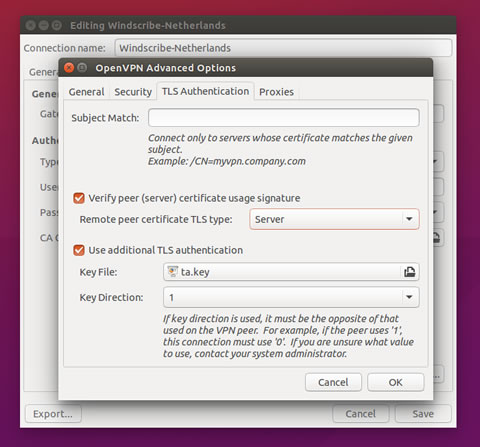
Steg 11
Gå till övre nätverks menyn -> VPN-anslutningar och välj den profil du just skapat.